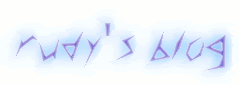Microsoft Word: Rata Kiri dan Kanan Dalam Satu Baris
 9:23 PM
9:23 PM
 Rudy
Rudy

Terkadang dalam membuat suatu ringkasan, Anda menginginkan dalam satu baris memisahkan teks yang ada dalam format rata kiri dan kanan secara bersamaan.
Caranya pilih Tabs dari menu Format dan klik tombol Clear All. Pada kolom Tab stop position yang ada di bagian atas box, masukkan panjang (dalam satuan inch) dari area penulisan dokumen Anda. Anda bisa mendapatkan nilainya dengan melihat batas kanan dokumen Anda di ruler. Centang pilihan Right di bagian Alignment dan klik OK. Sekarang mulai ketikkan teks Anda, kemudian tekan tombol Tab, dan ketikkan lagi beberapa teks. Maka hasilnya akan segera terlihat, teks sebelum Tab akan rata kiri dan teks sesudah Tab akan rata kanan. Jika Anda sudah selesai mengetikkan beberapa baris dengan format campuran kiri/kanan ini dan ingin ke format normal, tinggal buka dialog Tab lagi dan klik Clear All.
Cara ini hampir sama kalau Anda menerapkannya pada teks yang sudah ada. Pertama, blok baris yang ingin Anda ubah. Gunakan fasilitas Find/Replace untuk mengganti semua tabs yang ada (tabs diwakili dengan karakter ^t) dengan spasi. Kemudian lanjutkan dengan mengatur right-side tab seperti langkah di atas. Akhirnya, masukkan tabs pada posisi baris yang Anda inginkan.